在现代社会中手机已经成为人们生活中不可或缺的工具之一,而手机连接到WiFi网络也是人们生活中的常见操作。当我们需要在其他设备上连接同一个WiFi网络时却忘记了密码,这时候该怎么办呢?我们可以通过手机来查看已连接网络的WiFi密码,下面就让我们一起来看看具体的操作步骤吧。
手机查看已连接网络WIFI密码步骤
方法如下:
1.首先,我们要检查确认下手机是否连接了WiFi。在已连接的基础上进行下一步操作。
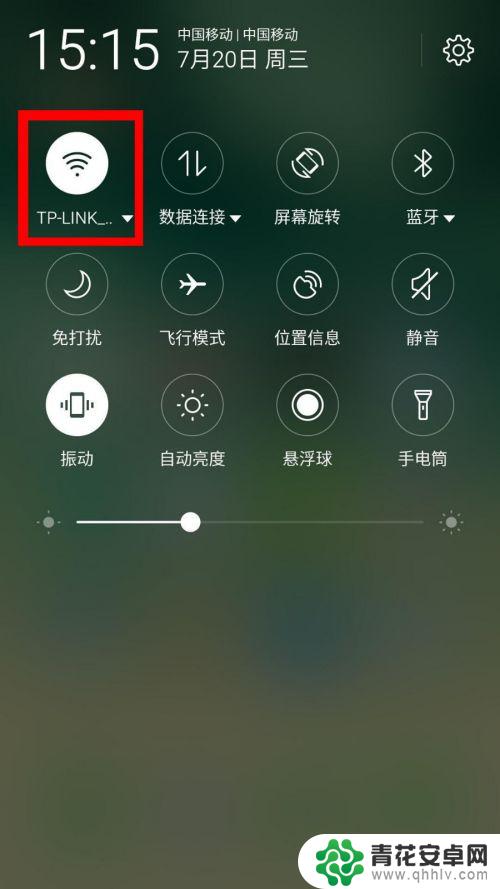
2.打开手机的【设置】,查找【无线网络】一栏并打开。
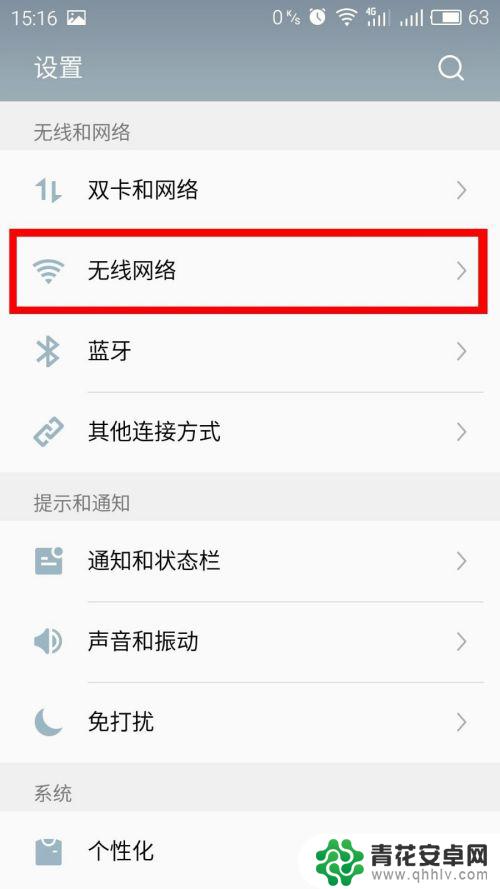
3.打开后可以查到自己所连接的WiFi,并打开。
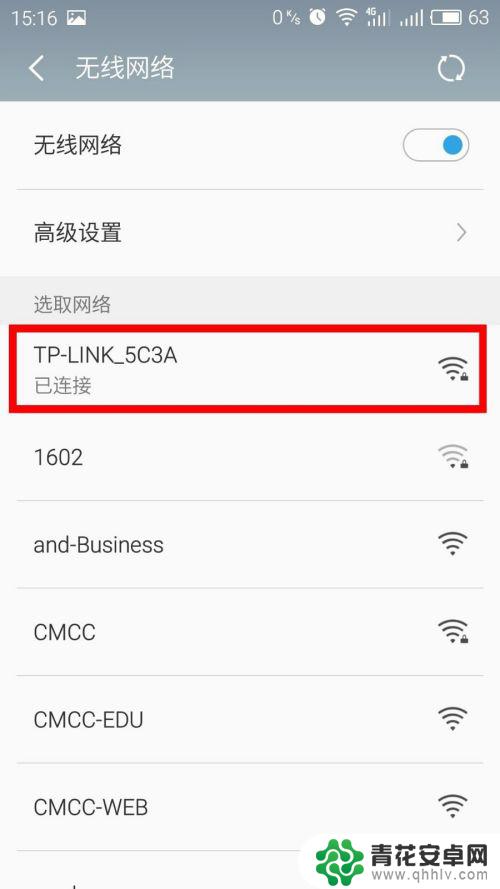
4.打开后可以看到如下界面,打开【二维码分享网络】。

5.打开后看到一张带有二维码的图片,此时手机截屏。
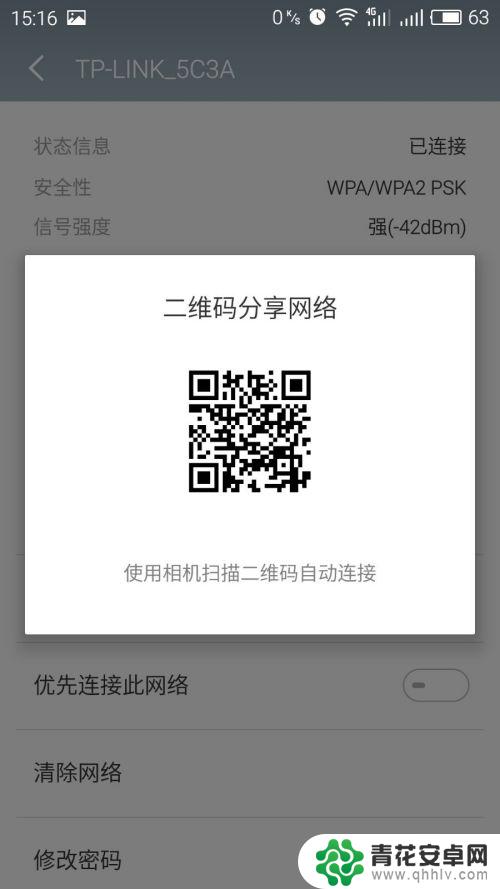
6.打开微信。

7.将刚才的那张图片随意发给一个人或者公众号。
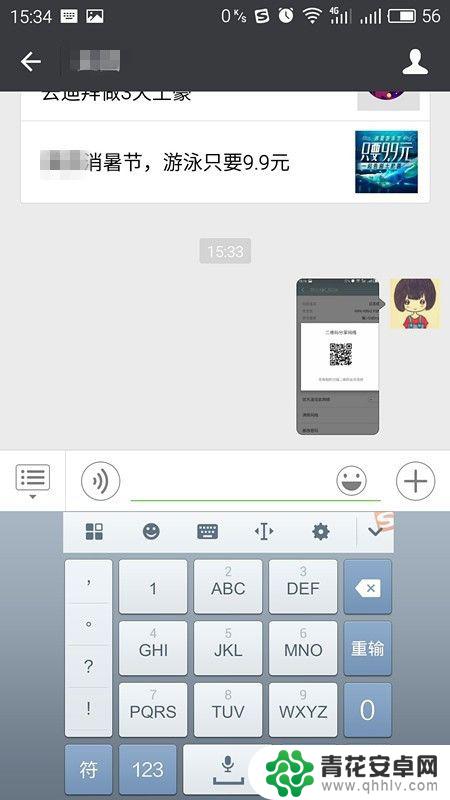
8.发送后在微信里打开自己刚发出去的这张照片,长按然后会弹出如下窗口。选择【识别图中二维码】。
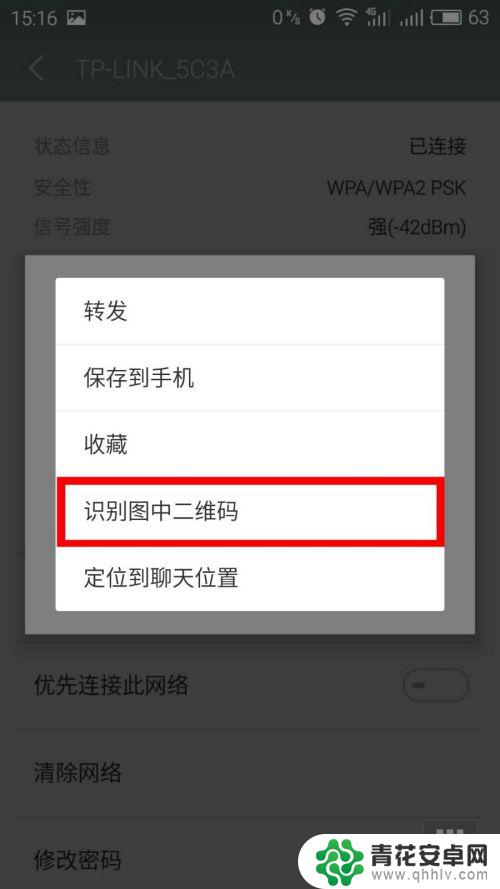
9.然后微信就会弹出如图所示的窗口,P后双引号里面的是此WiFi的密码。S后的为所连接WIFI的网络名。
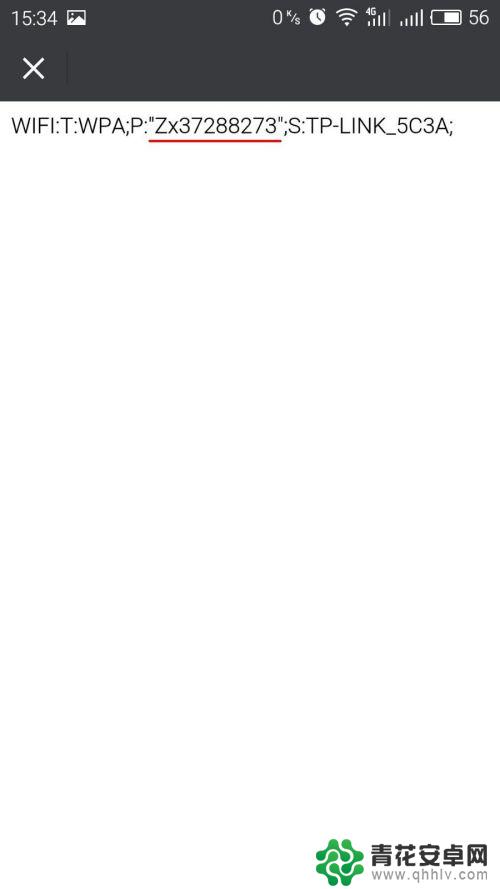
以上就是手机连上wifi如何查询密码的全部内容,有遇到相同问题的用户可参考本文中介绍的步骤来进行修复,希望能对大家有所帮助。










